Windows 10 menyertakan keyboard sentuh untuk komputer dan tablet dengan layar sentuh yang mendukung Koreksi Otomatis dan Saran Otomatis. Saat Anda menyentuh bidang teks mana pun di tablet Anda, keyboard sentuh muncul di layar. Windows 10 'Redstone 4' versi 1803 hadir dengan kemampuan untuk mengaktifkan Koreksi Otomatis dan Saran Teks untuk keyboard perangkat keras Anda.
Iklan
bisakah kamu memainkan game wii u di nintendo switch?
 Dimungkinkan untuk mengaktifkan Saran Teks (Prediksi Teks) untuk keyboard perangkat keras yang terhubung ke perangkat Anda.
Dimungkinkan untuk mengaktifkan Saran Teks (Prediksi Teks) untuk keyboard perangkat keras yang terhubung ke perangkat Anda.Fitur saran teks untuk keyboard perangkat keras dinonaktifkan secara default. Ini dapat diaktifkan di Pengaturan. Setelah Anda mengaktifkan fitur ini, Windows 10 akan menampilkan hingga tiga saran teks saat Anda mengetik di area teks. Lihat screenshot berikut:

Fitur Saran Teks berguna bagi orang-orang yang kebetulan adalah pengejaan yang buruk dan / atau juru ketik yang buruk (misalnya, saya sendiri). Semua orang membuat kesalahan ketik dan fitur Saran Teks sangat berguna untuk memperbaikinya, seperti yang dapat Anda lakukan di ponsel cerdas. Selain itu, ini dapat menghemat waktu Anda dengan memprediksi kata selama Anda mengetik beberapa huruf. Berikut cara mengaktifkannya.
Untuk mengaktifkan Saran Teks untuk keyboard perangkat keras Windows 10 , lakukan hal berikut.
- Buka Pengaturan .
- Buka Waktu & bahasa -> Keyboard.
- Di sebelah kanan, pilih keyboard Anda di daftar dan klik tombol Opsi.
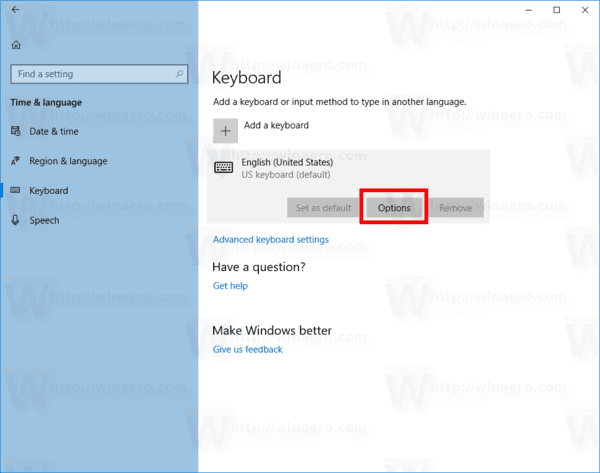
- Di halaman berikutnya, aktifkan opsiTampilkan saran teks saat saya mengetik di keyboard perangkat kerasdibawahKeyboard perangkat kerasseperti gambar dibawah.
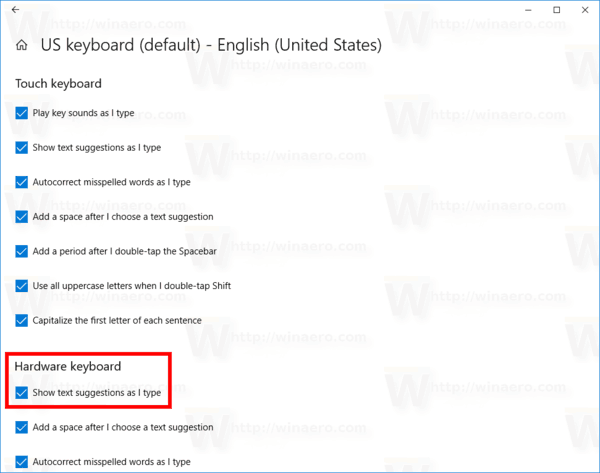
Atau, Anda dapat menerapkan tweak Registry.
Aktifkan Saran Teks Untuk Keyboard Perangkat Keras dengan Registry Tweak
- Buka Aplikasi Editor Registri .
- Buka kunci Registry berikut.
HKEY_CURRENT_USER Software Microsoft Input Settings proc_1 loc_0409 im_1
Lihat cara membuka kunci Registry dengan satu klik .
- Di sebelah kanan, buat nilai DWORD 32-Bit baruEnableHwkbTextPrediction.
Catatan: Bahkan jika Anda menjalankan Windows 64-bit Anda masih harus membuat nilai DWORD 32-bit.
Setel data nilainya menjadi 1.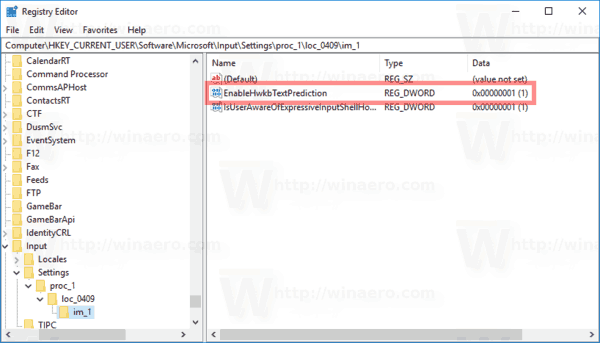
- Keluar dari akun pengguna Anda dan masuk kembali.
Catatan:loc_0409porsi di lintasan Registry mewakili keyboard bahasa Inggris. Anda perlu menggantinya dengan subkunci yang sesuai yang cocok dengan bahasa input Anda saat ini, mis.loc_0419untuk bahasa Rusia.
Saat artikel ini dibuat, fitur saran teks tampaknya hanya berfungsi untuk bahasa Inggris.
Itu dia.
cara menghapus akun perselisihan

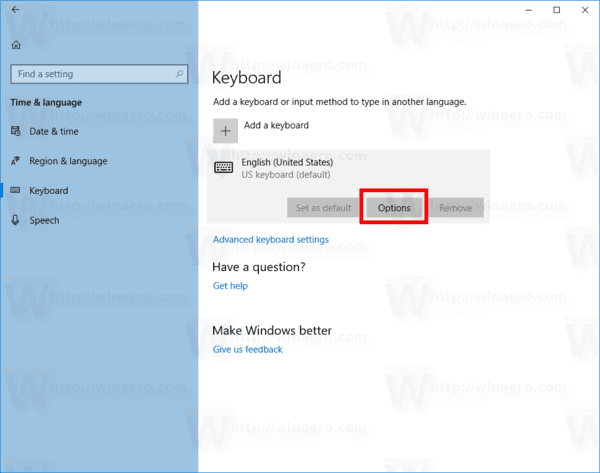
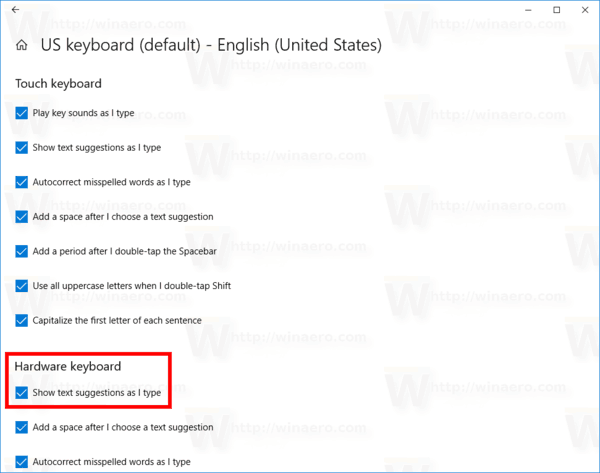
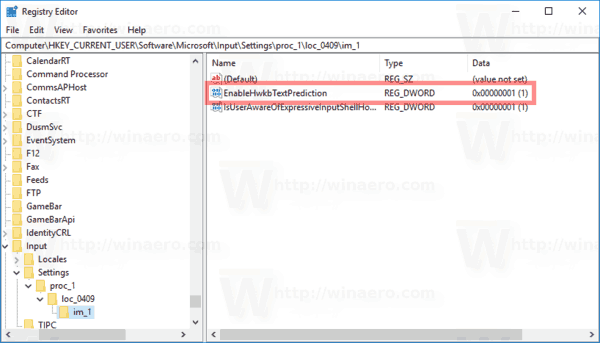




![Cara Mengaktifkan Android Auto Redial [Dijelaskan]](https://www.macspots.com/img/mobile/68/how-turn-android-auto-redial.jpg)



